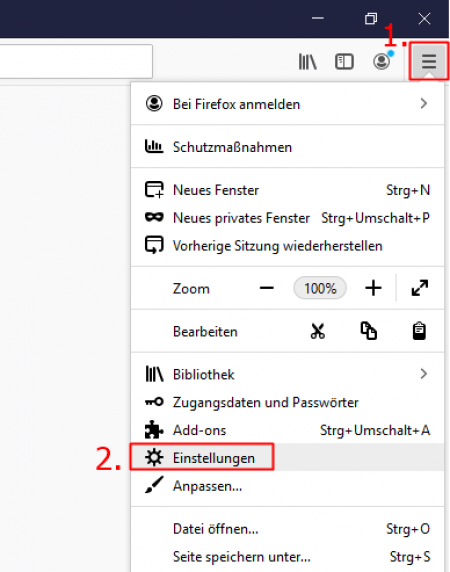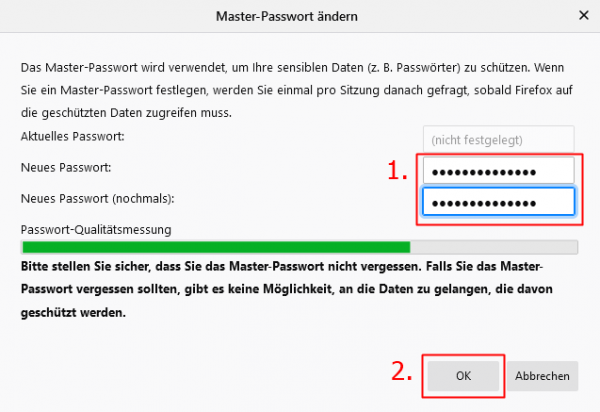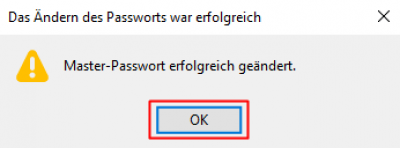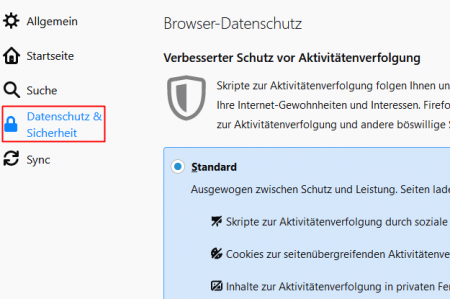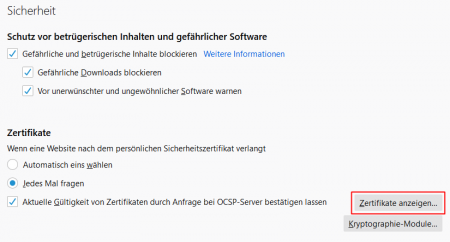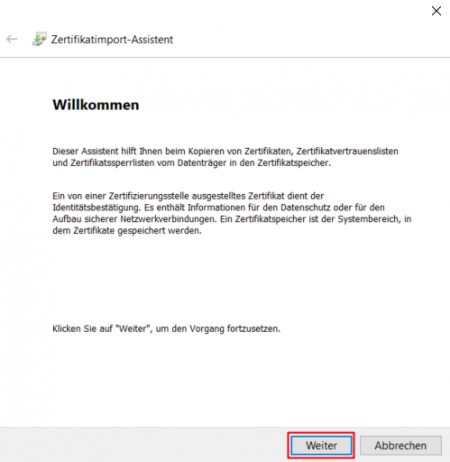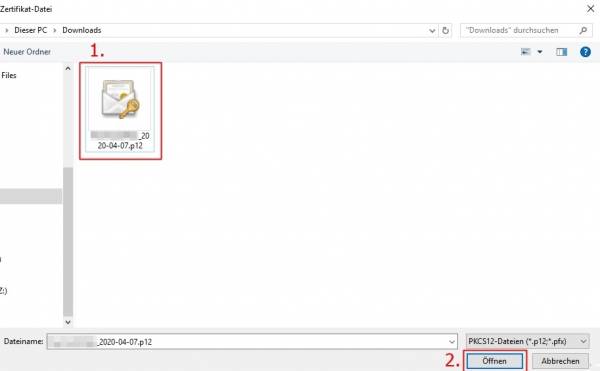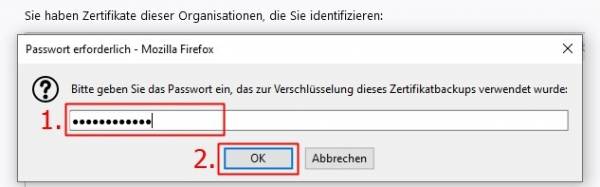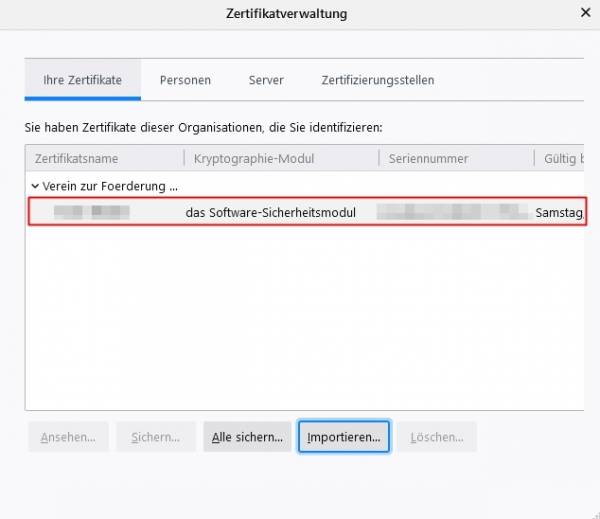sonstige_dienste:ssl-zertifikate:nutzer-zertifikate:user-zert-mozilla-apps
Inhaltsverzeichnis
Einbinden eines Zertifikats in Mozilla Firefox
Mozilla Firefox und Mozilla Thunderbird besitzen einen eigenen Zertifikatsspeicher, da sie für unterschiedliche Betriebssysteme konzipiert sind. Deshalb müssen Zertifikate in jede Anwendung importiert werden. Der Zertifikatsspeicher ist in jedem Fall durch ein sogenanntes Master-Passwort zu schützen.
Master-Password setzen
- Setzen Sie das Master-Passwort. Klicken Sie rechts Oben auf die Menüauswahl (1) und wählen den Punkt „Einstellungen“ aus (2).
- Klicken Sie auf den Menüpunkt „Datenschutz und Sicherheit“ (1). Gehen Sie zum Reiter „Zugangsdaten und Passwörter“ und klicken Sie auf „Master-Passwort verwenden“ (2).
- Setzen Sie ein Master-Kennwort (1) und bestätigen Sie es mit „OK“ (2).
Zertifikat einbinden
- Öffnen Sie Firefox, klicken Sie rechts Oben auf die Menüauswahl (1) und wählen den Punkt „Einstellungen“ aus (2).
- Wählen Sie im Menüpunkt „Datenschutz & Sicherheit“ aus und scrollen Sie bis an das Ende der Seite bis der Reiter „Sicherheit“ auftaucht. Unter „Zertifikate“ klicken Sie nun auf „Zertifikate anzeigen…“
- In der Zertifikatsverwaltung klicken Sie bitte auf den Reiter „Ihre Zertifikate“ (1) und danach auf „Importieren“ (2).
- Wählen Sie nun ihr Zertifikat aus (1) und bestätigen Sie mit „Öffnen“ (2).
- Geben Sie Ihr persönliches Passwort, welches Sie beim Herunterladen des Zertifikats gesetzt haben, ein (1) und bestätigen Sie mit „OK“ (2)
- Ihr Zertifikat ist nun erfolgreich eingebunden.
sonstige_dienste/ssl-zertifikate/nutzer-zertifikate/user-zert-mozilla-apps.txt · Zuletzt geändert: von qn17